
Adobe Photoshop no solo es una poderosa herramienta práctica de edición de imágenes, es una herramienta muy poderosa manos libres herramienta de edición de imágenes. Siga leyendo mientras le mostramos cómo automatizar tareas repetitivas y rutinarias para que pueda dedicar su tiempo de manera más creativa, en lugar de recortar, corregir y hacer clic.
¿Por qué quiero hacer esto?
Desde el principio, en la búsqueda de la fotografía y la edición digital de todo aficionado y fotógrafo profesional, se dan cuenta de cuánto tiempo dedican a las aplicaciones de edición de fotografías. Photoshop y herramientas comparables son verdaderamente el cuarto oscuro de la era digital donde las modificaciones y los toques finales se aplican a las fotos. Sin embargo, a diferencia de los cuartos oscuros de antaño, tenemos el poder de automatizar partes del proceso de una manera que los fotógrafos de antaño solo podían soñar.
Digamos, por ejemplo, que lees nuestro tutorial Cómo corregir un balance de blancos deficiente en sus fotos con posprocesamiento para que ahora sepa cómo corregir los problemas de color en sus fotos con Photoshop. Digamos que tienes dos cien fotos de una reunión familiar que necesitan el mismo masaje. Esa es una enorme cantidad de trabajo, especialmente si considera que simplemente está repitiendo las mismas acciones una y otra vez en cada imagen. Automatizar el proceso le permitiría realizar las acciones una vez y luego hacer que Photoshop repita el proceso en cada imagen.
Este proceso se llama crear una acción en la jerga de Photoshop y, francamente, es una función muy infrautilizada en Photoshop. Invertir el tiempo para crear acciones que cubran muchas de las tareas que se repiten con frecuencia en Photoshop puede ahorrarle cantidades incalculables de tiempo tanto a corto como a largo plazo. En nuestro ejemplo anterior, corrigiendo la tonalidad de color de las imágenes, incluso si pudieras arreglar cada imagen en 12 segundos, aún tendrías que sentarte en tu computadora haciendo clic y escribiendo furiosamente durante 40 minutos (suponiendo que fueras una máquina de enfoque absoluto y no vaciló ni un momento de su trabajo). Una PS Action, por el contrario, atravesará la pila de fotos tan rápido como su computadora lo permita. Es probable que tome menos de cinco minutos para el mismo trabajo e, incluso si el trabajo es complejo y lleva horas completarlo, no importa porque no tiene que sentarse allí.
Antes de continuar, hay una distinción importante que debe hacerse y nos gustaría que la tuviera en cuenta cuando esté pensando en lo que le gustaría automatizar y cómo le gustaría hacerlo. Hay dos componentes clave para el proceso de automatización en Photoshop: Comportamiento y Por lotes . Las acciones son esencialmente los pasos registrados que le gustaría que Photoshop repita y se pueden ejecutar en una sola imagen en cualquier momento (por ejemplo, puede realizar una acción simple para recortar una foto y agregar un borde de sombra paralela con un clic). El procesamiento por lotes es el proceso de utilizar la función Lote para repetir la acción seleccionada en varias imágenes (por ejemplo, para recortar y sombrear el borde de 1000 imágenes en una sesión).
La razón por la que nos tomamos un momento para resaltar la diferencia es para que no sienta que deba omitir este tutorial porque en realidad no está planeando editar 1,000 fotos a la vez. Las acciones por sí solas, sin el músculo de la función Batch, siguen siendo increíbles ahorradores de tiempo. Incluso si no está realizando cambios en toneladas de fotos a la vez, crear acciones para las ediciones que se repiten con frecuencia sigue siendo extremadamente útil.
Siga leyendo mientras cubrimos cómo usar las funciones Acción y Lote en Photoshop.
¿Qué necesito?
Solo necesitará algunas cosas para este tutorial. El más obvio de los cuales es:
Más allá de una copia de Adobe Photoshop (lo antiguo o lo nuevo no importa, las acciones han sido parte de Photoshop durante años), necesitará una carpeta temporal con algunas imágenes que le gustaría editar (o una carpeta para depositar las imágenes recién creadas en si está automatizando un flujo de trabajo desde cero).
Automatizar con acciones
Ahora que hemos establecido por qué quiere hacerlo y qué necesita, es hora de empezar a automatizar el flujo de trabajo en sí. La mejor manera de obtener un flujo de trabajo de automatización limpio es pasar por el proceso una vez, observando los pasos necesarios, para que no pierda tiempo arreglando los errores de su proceso de automatización durante la etapa de grabación real.
Para nuestro flujo de trabajo de automatización de hoy, nos divertiremos un poco y crearemos un script de acción que pueda generar automáticamente un fondo de pantalla genial de estilo bokeh, una técnica que compartimos contigo en nuestro tutorial. Cómo crear su propio fondo de pantalla Bokeh personalizado en Photoshop . Este flujo de trabajo es particularmente adecuado para la automatización porque el estilo de pincel que usamos en el tutorial para pintar el patrón de bokeh, aunque no es completamente aleatorio, es muy variable. Si automatizamos el proceso, terminaremos con una carpeta completa de fondos geniales.
Lo primero que debemos hacer es registrar el proceso de creación de principio a fin. Para comenzar, abramos el panel Acciones en Photoshop. Puede hacerlo navegando a Ventana -> Acciones o presionando ALT + F9:
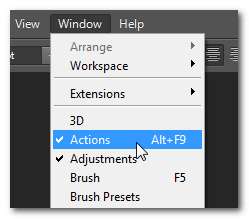
Después de abrir la ventana Acciones, la verá en el lado derecho de la pantalla con algunas de las acciones predeterminadas que ya están disponibles, así:
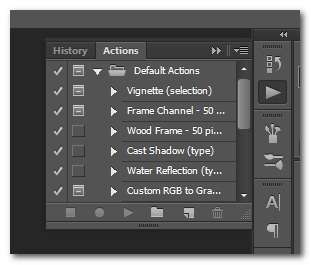
Continúe, tome la parte inferior de la ventana y jálela hacia abajo, es más fácil trabajar con las acciones cuando puede ver más del panel. Además, es probable que le resulte útil crear una carpeta única solo para sus creaciones, de modo que no se mezclen con los valores predeterminados. Continúe y haga clic en el ícono de la pequeña carpeta en la barra de navegación inferior y asigne un nombre a su nueva carpeta (conocida como un "conjunto" de acciones).
Mientras hablamos de los íconos en la barra de navegación, revisemos todos. Comenzando de izquierda a derecha, tenemos los botones Detener grabación, Grabar, Reproducción, Nuevo conjunto, Nueva acción y Eliminar. Los botones Detener, Grabar, Reproducir funcionan como imaginaba (y profundizaremos en ellos en un momento). Solo usamos el botón Nuevo conjunto para crear una carpeta para contener nuestras nuevas acciones; ahora es el momento de usar el botón Nueva acción para crear nuestra nueva acción.
Haga clic en él ahora y asigne un nombre a la acción que sea fácil de recordar (por ejemplo, si está realizando un flujo de trabajo de corrección de balance de blancos, asígnele el nombre Corrección de balance de blancos).
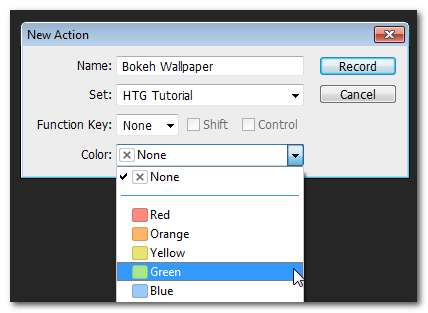
Además de nombrar su nueva acción, incluso puede asignarle una tecla de acceso rápido para un acceso rápido y fácil o un código de color para que se destaque en la lista. Una vez que haya creado la entrada Acción, es hora de comenzar a grabar las acciones de edición que desea que se repitan. Recuerde, para este tutorial usaremos Acciones para crear un proceso por lotes para un fondo de pantalla de bokeh personalizado. Puede seguir el proceso general con cualquier acción que desee repetir.
Nota: La grabación de trazos de pincel reales (a diferencia de acciones globales como cambiar el tamaño del lienzo) es una característica nueva de Adobe Photoshop CS6 y no se encuentra en versiones anteriores. Por lo tanto, si está tratando de seguir explícitamente nuestro proceso automatizado de pintura de papel tapiz, deberá tener CS6 y Deberá hacer clic en el menú de opciones extendidas en la ventana Acciones y marcar "Permitir grabación de herramientas".
Una vez que tenga todo configurado de la manera deseada, presione "Grabar" para comenzar el proceso:

El botón de grabación en la ventana Acción se iluminará (puede hacer clic en el botón Detener o presionar ESC en cualquier momento para detener la grabación). En este punto, desea comenzar el proceso que desea grabar. En nuestro caso, comenzaremos creando el lienzo para nuestro fondo de pantalla Bokeh. No lo guiaremos a través de todo el tutorial de fondo de pantalla de Bokeh aquí (puede ver cada paso del mismo en detalle aquí ).
Es importante tener en cuenta que solo las cosas que realmente hacer será grabado. La función Acción no lo registrará cambiando los pinceles o ajustando el tamaño del pincel, pero cuando realmente ponga el pincel en el lienzo y lo mueva, registrará lo que sucede. Nuestro tutorial de bokeh gira en torno a la creación de cuatro capas (un fondo y luego tres capas diferentes de círculos de bokeh de tamaño variable), y vamos a dar la vuelta y replicar eso en nuestro flujo de trabajo de Acción.
Puede ver dónde creamos el lienzo, aplicamos el degradado, creamos una nueva capa para la primera capa de bokeh y aplicamos el pincel y el desenfoque. Si en algún momento cometimos un error e incluimos un elemento que no necesitábamos, eliminarlo sería tan fácil como hacer clic en el botón Detener grabación y luego arrastrar el elemento Acción que ya no es necesario a la papelera. Además, puede seleccionar fácilmente una acción existente y presionar el registro, comenzando en el medio del proceso sin ningún problema.
Hay dos cosas que vale la pena señalar si está creando un script de acción que desea agrupar más adelante. Primero, no incluya la creación del lienzo en la secuencia de comandos de Acción (Photoshop entrará en un bucle extraño en el que creará lienzos en blanco sin guardar su trabajo). En segundo lugar, observe el paso Guardar en la parte inferior de la lista. Para los scripts de acción que desea ejecutar en medio de su flujo de trabajo, no necesita una función de guardado. Si desea automatizar completamente las cosas, como vamos a hacer en la siguiente sección, debe hacer que guardar la imagen sea el último paso. Este cuadro de diálogo para guardar se puede anular en el lote real, pero hemos descubierto que los scripts por lotes se comportan de forma más coherente cuando está presente.
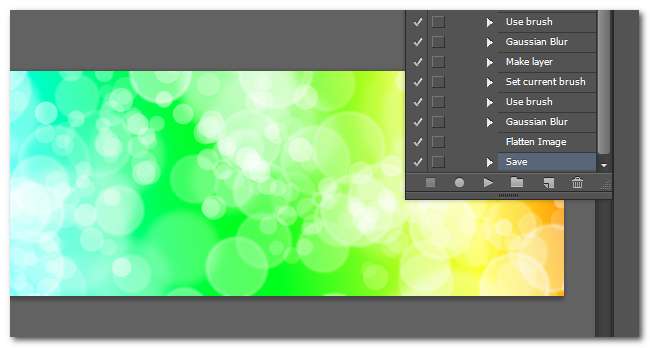
En este punto, hemos registrado todos los pasos, de principio a fin, para crear un fondo de pantalla de bokeh. Ahora podemos hacer clic en "Fondo de pantalla de Bokeh" en el menú Acciones, en el conjunto de "Tutorial de HTG" que creamos anteriormente, y presionar reproducir para crear un nuevo fondo de pantalla que no requiere interacción. Este es el completo Acción de lo que hablamos anteriormente en el tutorial y una forma de automatización única.
Sin embargo, ¿qué hay de repetir el proceso en varias imágenes (o en este caso, crear varias imágenes)? Para eso necesitamos un Lote.
Automatizar con lotes
Los lotes son simplemente una extensión de la función Acciones en Photoshop en la que aplica una Acción a un montón de archivos. La funcionalidad Batch es muy poderosa y puede convertir una pila completa de edición manual en un sistema automatizado sin problemas que le permite poner los pies en alto y leer el documento mientras termina.
En comparación con el trabajo de configurar la acción real en sí, configurar un lote es tan simple como puede ser. Dicho esto, hay algunas reglas básicas a seguir para que no termine frustrado o con una pila de archivos sobrescritos.
Dado que podemos indicarle al comando Batch que cambie el nombre de los archivos, en realidad es mucho más rápido crear un lienzo en blanco, guardarlo, hacer un montón de copias en Windows y luego dejar que Photoshop los masajee y cambie el nombre. Si estuviéramos corrigiendo un tono de color incorrecto en un montón de fotos, por ejemplo, podríamos omitir este paso de creación, ya que tendríamos una carpeta repleta de material de origen para trabajar.
Para iniciar el proceso por lotes, vaya a Archivo -> Automatizar -> Lote:
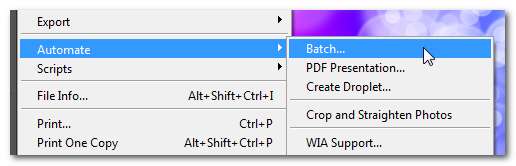
Al hacer clic en "Lote ...", se le presentará un menú grande como este:
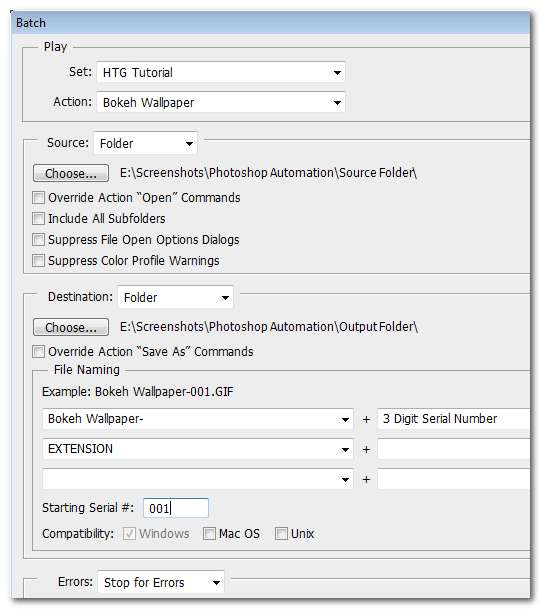
Es aquí donde toma las decisiones importantes para su proceso por lotes, incluyendo: cuál es su carpeta de origen (o si va a aplicar el lote a los archivos abiertos actualmente), así como su carpeta de destino (o si está va a hacer que el lote sobrescriba los archivos existentes). Recomendamos encarecidamente crear una carpeta de salida de algún tipo. Sobrescribir los originales siempre es un negocio arriesgado, por lo que, a menos que su carpeta de origen sea en realidad una copia de los archivos originales y no los originales en sí, siempre debe optar por enviarlos a una carpeta secundaria.
Finalmente, puede elegir nombrar sus archivos de salida con varias convenciones. Optamos por llamar al nuestro Bokeh Wallpaper y serializarlos comenzando con 001.
Es hora de dejarlo rasgar y sentarse mientras Photoshop hace todo el trabajo por nosotros. El lote que estamos ejecutando es bastante intensivo, ya que implica varias capas, recuperación de trazos de pincel, desenfoque y luego colapsar todo para guardar.

Incluso entonces, rompió 50 fondos de pantalla de alta resolución para nuestra configuración de monitor triple en 15 minutos y 38 segundos, todo esto en una máquina donde dejamos abiertas otras dos docenas de aplicaciones y seguimos trabajando en un monitor diferente. ¡No está mal!
Eso es todo en pocas palabras: registra sus acciones, las ejecuta (ya sea una sola vez mientras está trabajando o en un lote gigante mientras está haciendo otra cosa) y ahorra una gran cantidad de tiempo en el proceso. Todo, desde el recorte masivo hasta el cambio de tamaño y la corrección de color, se vuelve fácil de automatizar, lo que le permite realizar más trabajos creativos en el proceso.






![Bookmarklet Fun: consulte Google Analytics para hoy [update]](https://cdn.thefastcode.com/static/thumbs/bookmarklet-fun-check-google-analytics-for-today-update.jpg)
